La función de reproducción automática reproduce contenido automáticamente.
A continuación, notificación
Las notificaciones de A continuación alertan a los usuarios sobre el próximo contenido. Esto no es necesario para todos los tipos de contenido, pero es especialmente útil para la reproducción por episodios, para que los usuarios no miren una temporada completa por accidente. El receptor muestra un temporizador de cuenta regresiva, y el remitente muestra un mensaje estático "A continuación" para evitar problemas de tiempo. La notificación de A continuación debe aparecer al menos 30 segundos antes del final del video o inmediatamente cuando comienzan los créditos.
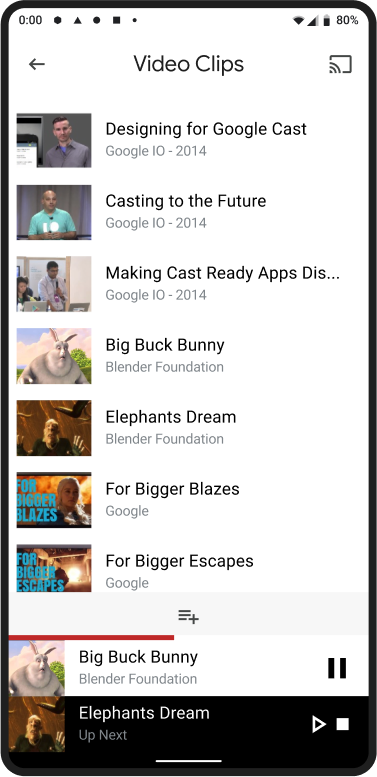
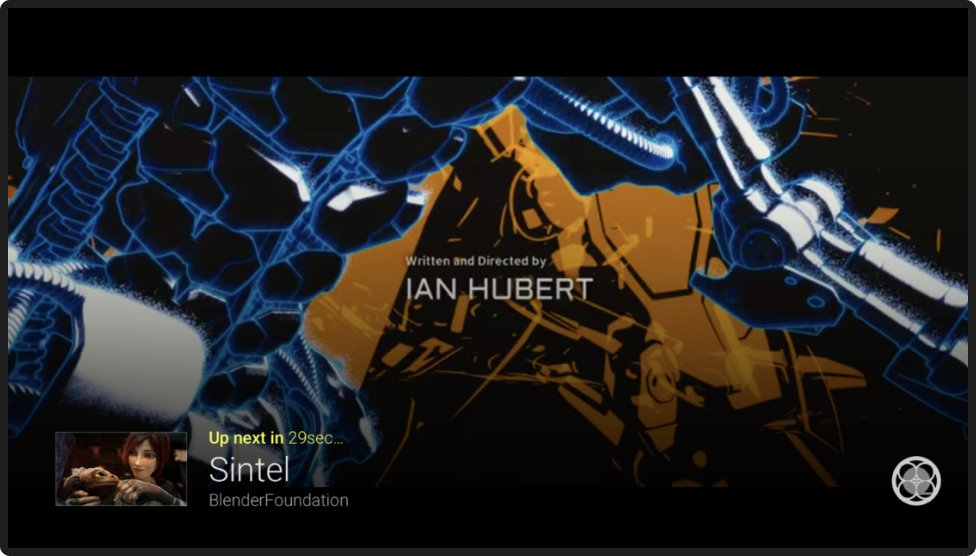
Las notificaciones de A continuación incluyen tres acciones clave:
A Wait = Esperando a que finalice el contenido actual (por ejemplo, 30 s) comenzará la reproducción del elemento A continuación
B Reproducir = Inmediatamente inicia la reproducción del contenido A continuación
C Stop = Detiene la reproducción automática del contenido de A continuación y finaliza el contenido que se está reproduciendo. “Ten en cuenta que esto no borra la cola y la reproducción automática de los elementos de la cola se puede reanudar en la próxima reproducción”.
Notificación de tiempo de espera
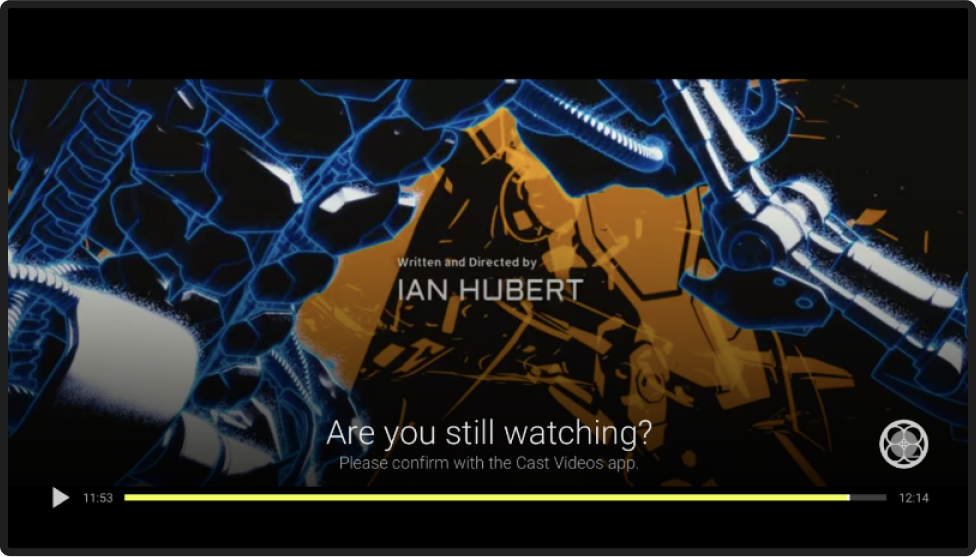
Las notificaciones de tiempo de espera alertan a los usuarios para que sigan reproduciendo contenido. Esto no es necesario para todos los tipos de contenido, pero es especialmente útil para la reproducción por episodios, a fin de que los usuarios no miren una temporada completa por accidente.
Obligatorio
A El receptor muestra un mensaje (por ejemplo,
"¿Sigues mirando?") y el remitente muestra un mensaje estático "A continuación"
B La notificación de tiempo de espera debe aparecer al menos 30 segundos antes del final del video o inmediatamente cuando comienzan los créditos
C La notificación de tiempo de espera debe permanecer visible durante 10 a 20 minutos para responder al usuario
Control continuo
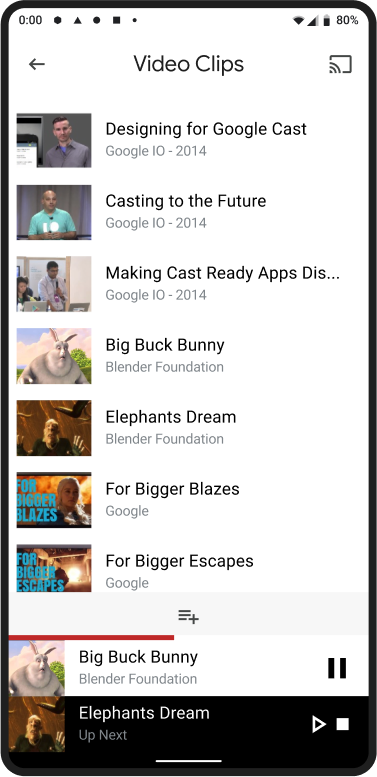
Muestra siempre el control básico al usuario, sin importar dónde se encuentre en la app. El control persistente debe incluir el título del contenido, la transmisión al mensaje del dispositivo, el material gráfico, la reproducción/pausa y el progreso. Si presionas el control persistente, se abrirá la vista Control total.
Control total
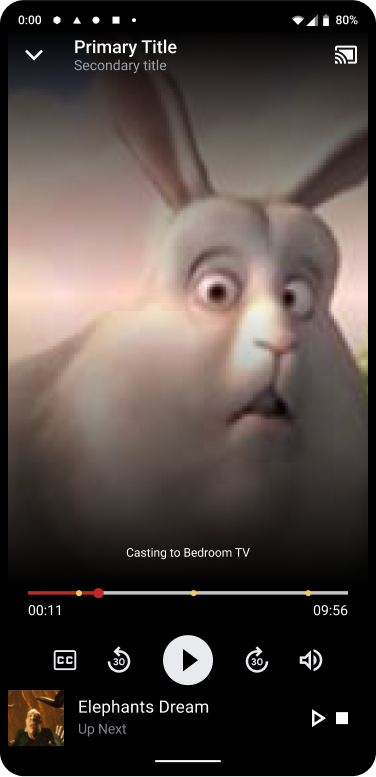
Proporciona un lugar de tu app en el que el usuario tenga todos los controles de contenido en un solo lugar.
A Título del contenido que se reproduceB Transmitiendo al mensaje del dispositivo
C Botón de transmisión
D Botón de fila si está disponible
E Siguiente/prev si hay cola si está disponible
F Reproducir/pausar o reproducir/detener
G Información del control de volumen de iOS o vínculo de información de la línea de tiempo si es posible.
Fila
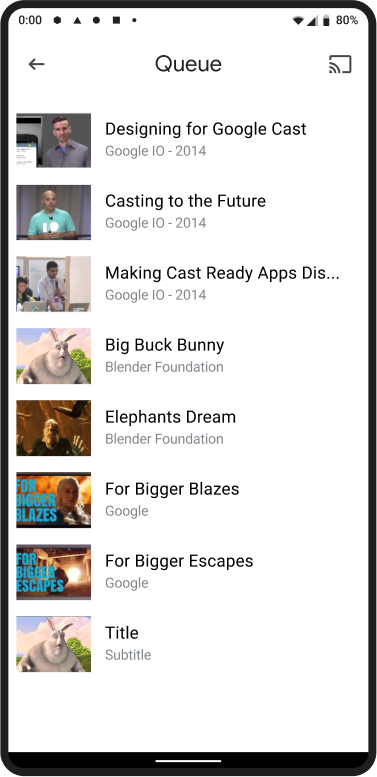
Se puede acceder a la vista de cola con el botón de cola. En otras pantallas, el ícono de cola se encuentra en la parte superior derecha del encabezado. La cola debe incluir lo siguiente:
Obligatorio
A Título de la cola
B Botón para transmitir
C Capacidad de borrar todos los elementos si se agregaron manualmente
D Posibilidad de reordenar los elementos manualmente si es posible
E Capacidad de quitar elementos si es posible
F Capacidad de reproducir/pausar elementos actuales
Agregar opción
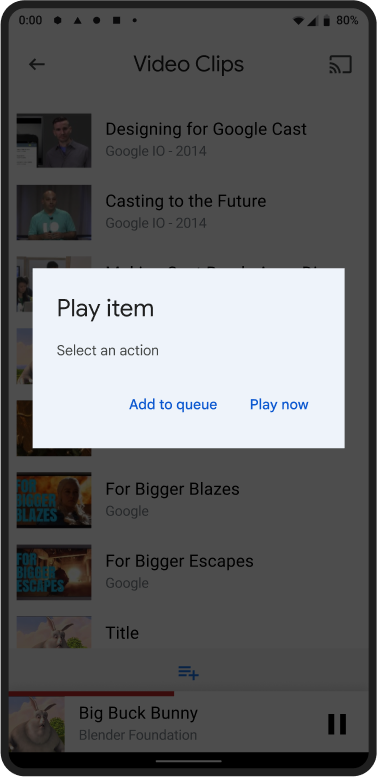
Una Las opciones de nivel superior para agregar a la cola pueden ayudar al usuario a crear una cola rápidamente
B Las opciones de cola siempre pueden estar disponibles o aparecer solo cuando los usuarios están conectados a un receptor de transmisiones.
Opción para agregar o reproducir
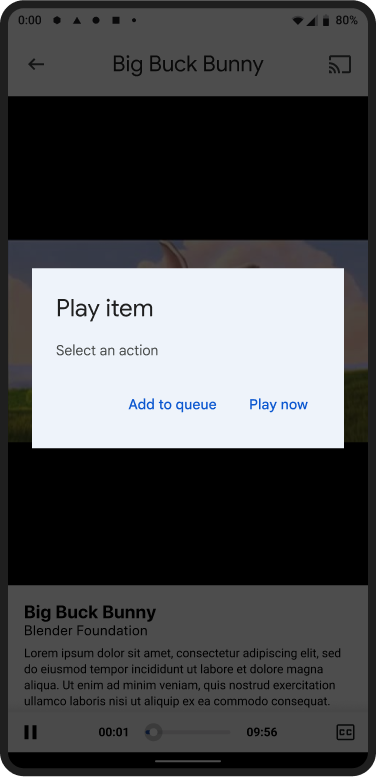
Obligatorio
A Las opciones pueden aparecer cuando el usuario presiona reproducir mientras otro contenido ya se está reproduciendo
B Las opciones pueden aparecer cuando el usuario presiona el botón
Agregar a la fila en el encabezado
Se agregó una notificación
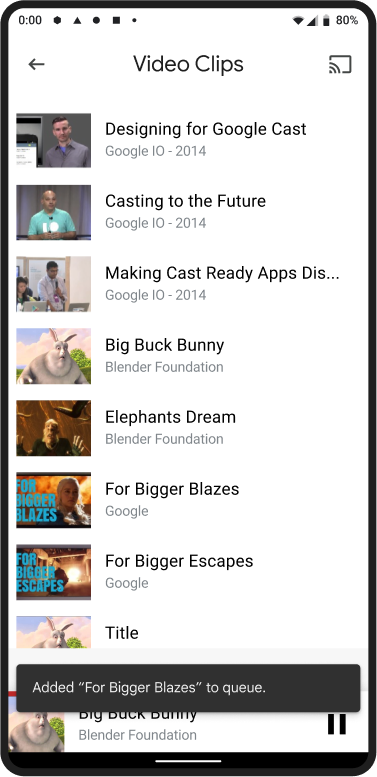
Obligatorio
A Se le muestra una notificación temporal en forma de barra de notificaciones después de agregar un elemento a la cola
B La barra de notificaciones puede incluir una acción para deshacer la adición
C La barra de notificaciones no es necesario que aparezca en otros dispositivos emisores conectados.
Reordenar artículos
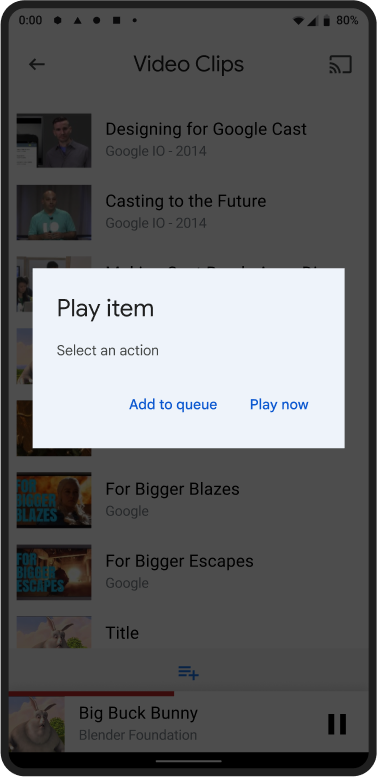
Obligatorio
A Si es posible, proporciona un método para que los usuarios reordenen los elementos
B Solo permite que se reordenen los elementos si el usuario toca el ícono de arrastre a la derecha
C Después de reordenar los elementos, siempre asegúrate de que el elemento que está después del elemento que se está reproduciendo se convierta en el elemento A continuación
Quitar elementos
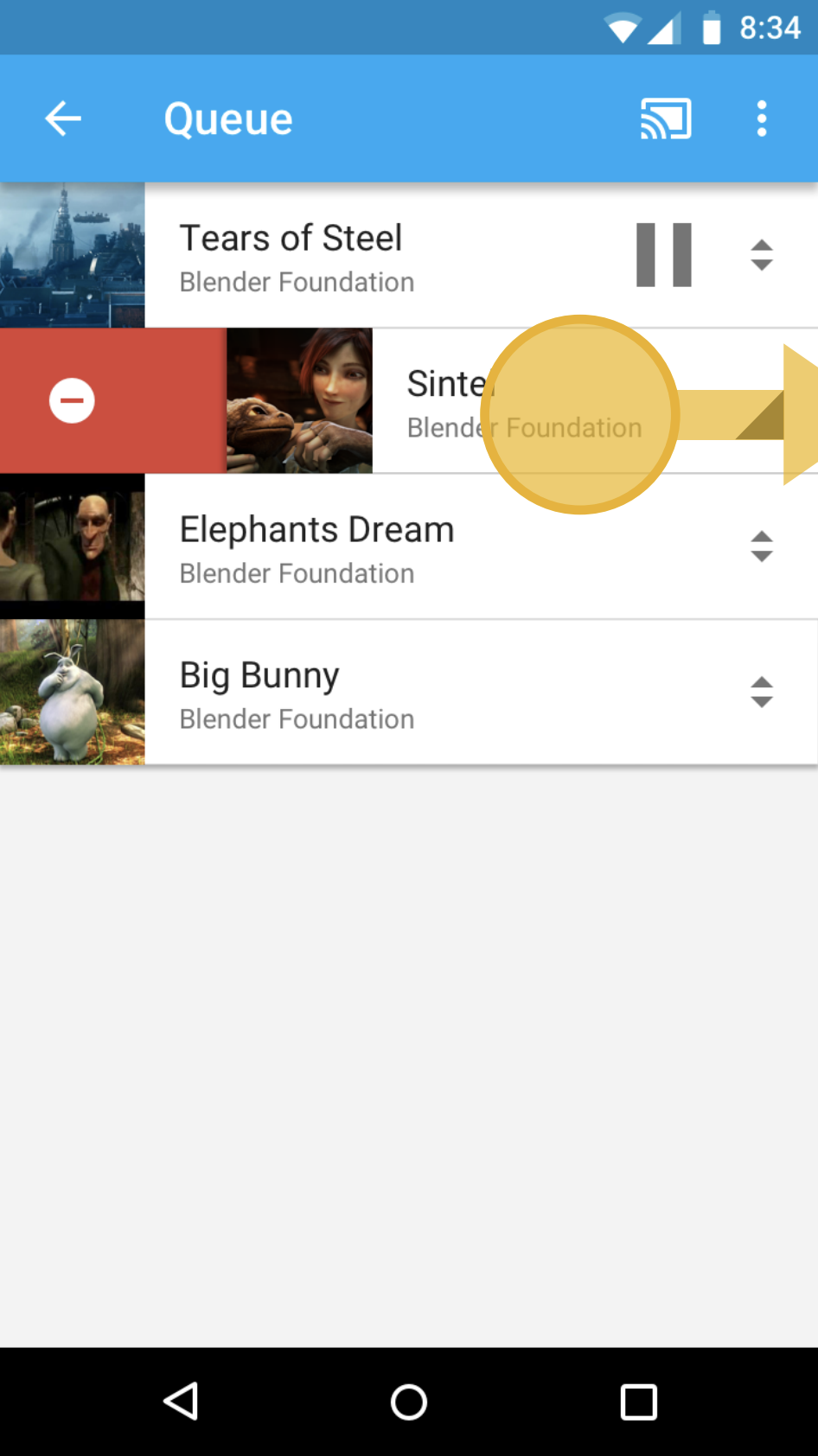
Obligatorio
A Si es posible, permite que los usuarios deslicen el dedo hacia la izquierda o la derecha para quitar elementos.
B Indica que están quitando un elemento con un ícono de eliminación
C Proporciona un diálogo de confirmación si es necesario.
Borrar todos los elementos
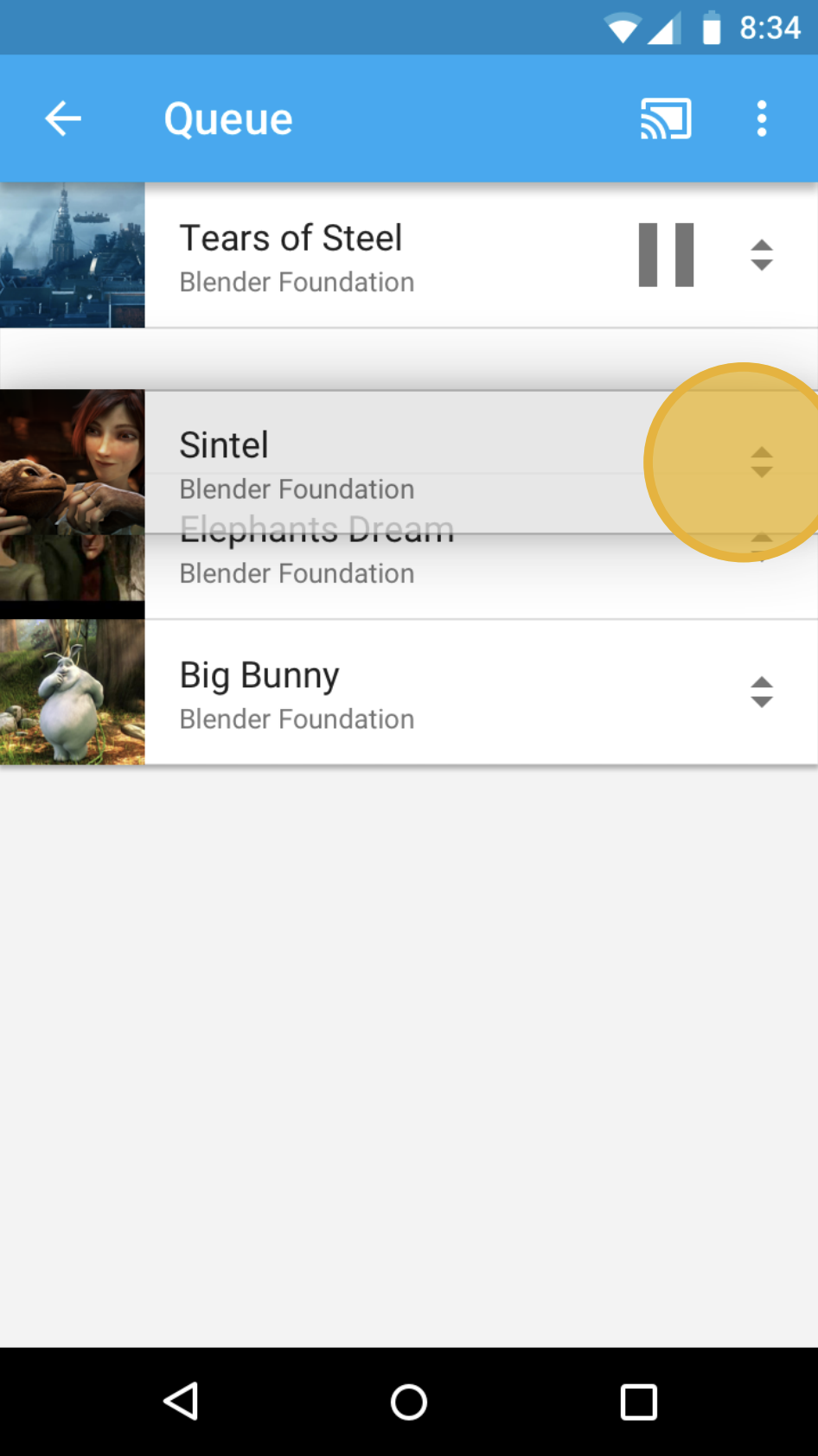
A Permite que los usuarios borren todos los elementos de la cola (por ejemplo, se agregó una acción al menú de opciones de la parte superior derecha)
B No es necesario que esta acción sea visible.
Elementos del historial
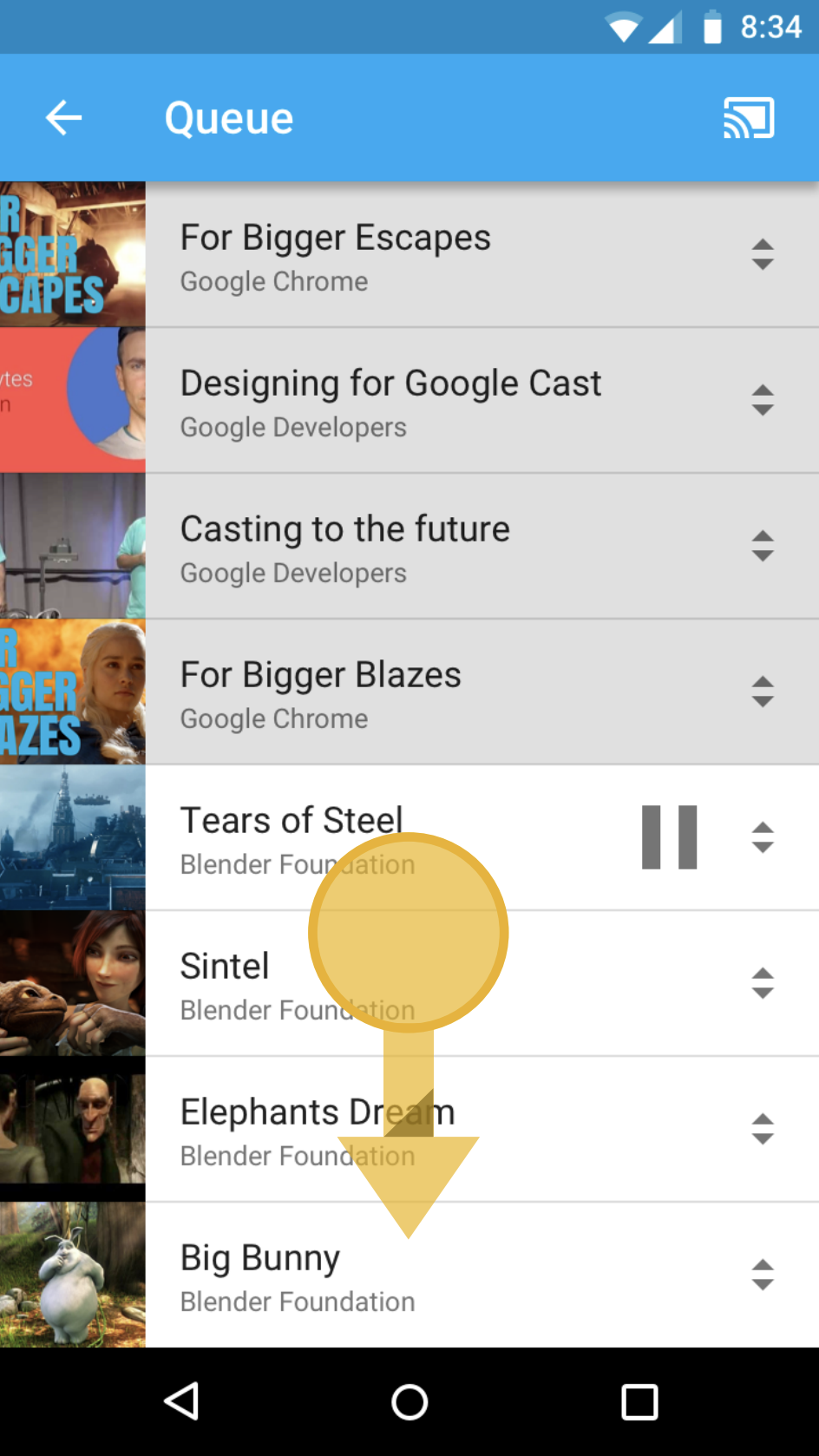
Obligatorio
A Permite que los usuarios vean el contenido que reprodujeron anteriormente
B Indicar el contenido anterior con un leve cambio tonal ayudará a los usuarios a identificar
Las imágenes que se usan en esta guía de diseño son cortesía de Blender Foundation, y se comparten bajo los derechos de autor o una licencia Creative Commons.
- Elephant's Dream: (c) Copyright 2006, Blender Foundation / Países Bajos Media Art Institute/www.elephantsdream.org
- Sintel: (c) Copyright Blender Foundation | www.sintel.org
- Tears of Steel (CC) Blender Foundation | mango.blender.org
- Big Buck Bunny: (c) Copyright 2008, Blender Foundation / www.bigbuckbunny.org
